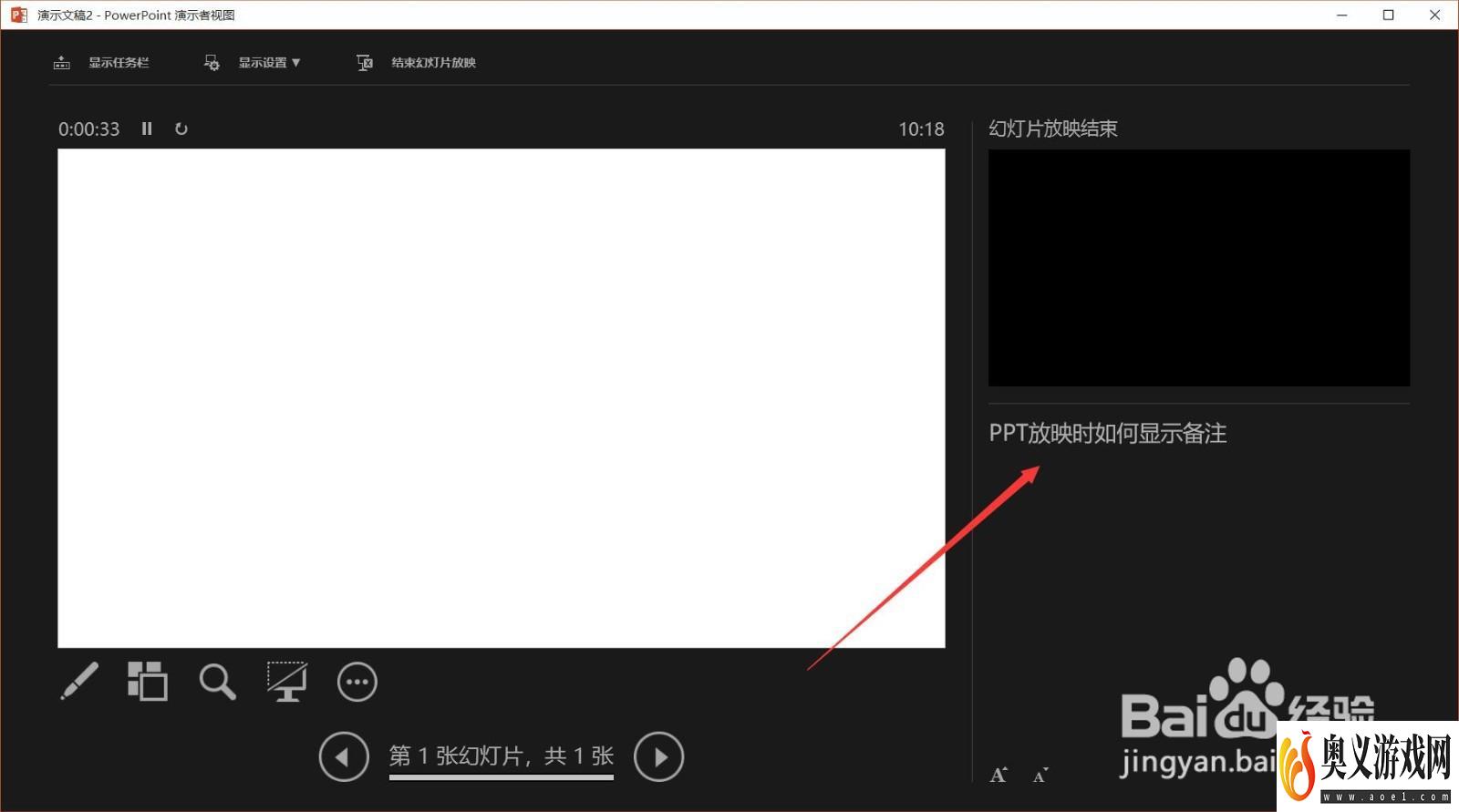来源:互联网 | 时间:2023-08-27 12:52:37
我们使用PPT进行讲解时,通常会有自己的备注文字,那么在放映时如何让备注显示呢,今天我就来教教大家操作的方法。工具/原料1、找到电脑上的PPT2016软件并打开。2、选择新建一个【空白演示文稿】。3、点击PPT最下侧的【备注】按钮。4、输入
我们使用PPT进行讲解时,通常会有自己的备注文字,那么在放映时如何让备注显示呢,今天我就来教教大家操作的方法。

1、找到电脑上的PPT2016软件并打开。
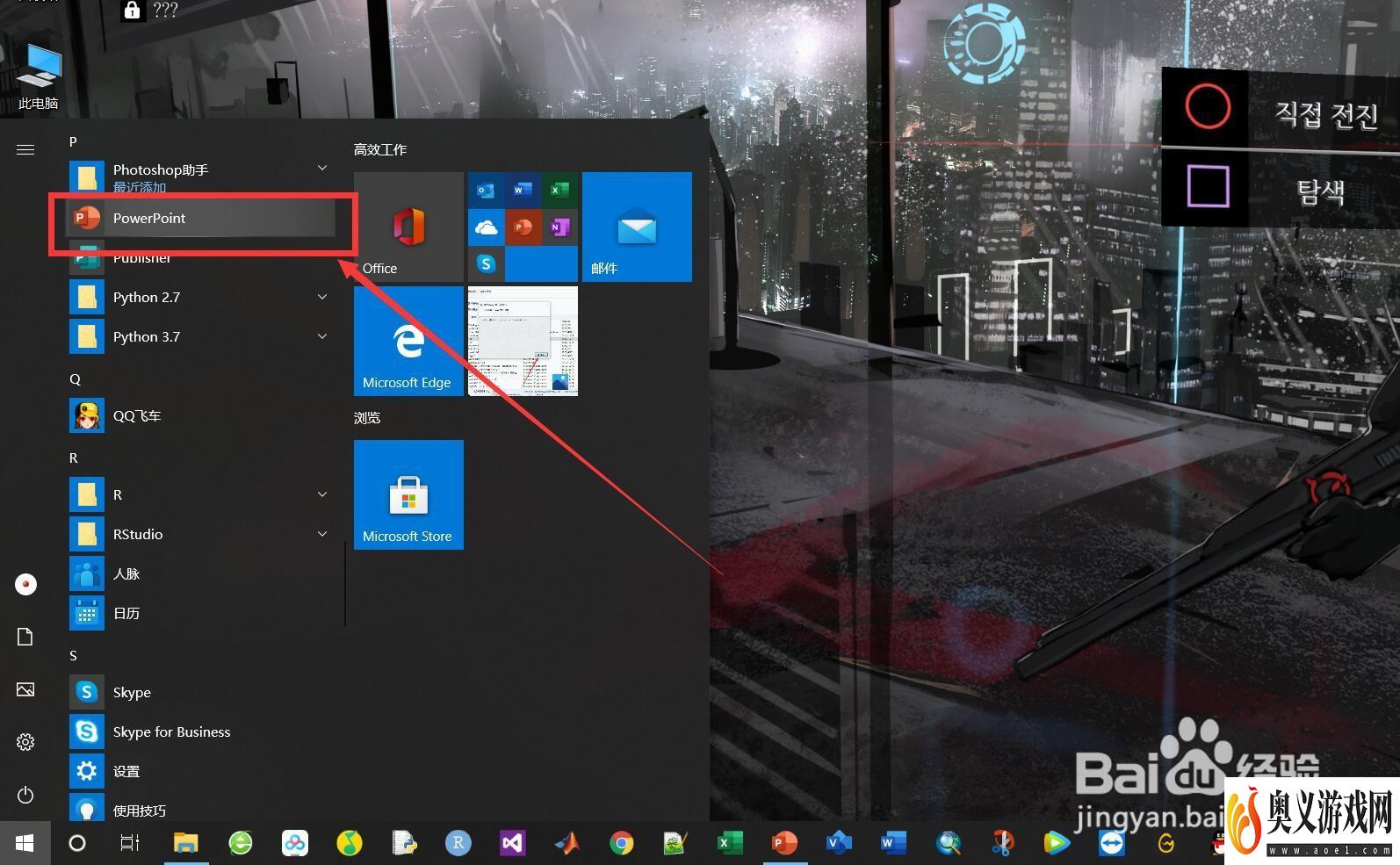
2、选择新建一个【空白演示文稿】。
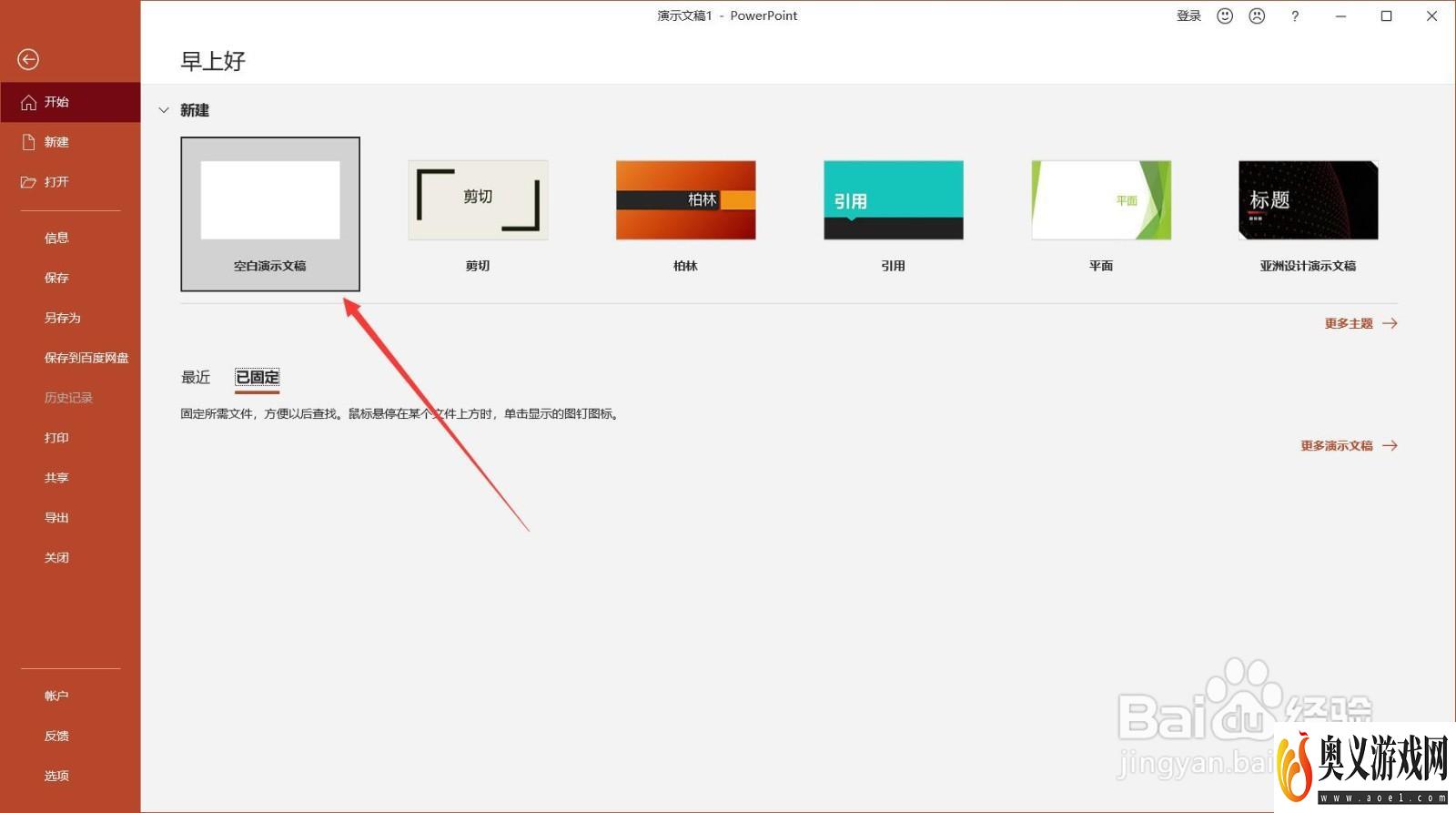
3、点击PPT最下侧的【备注】按钮。
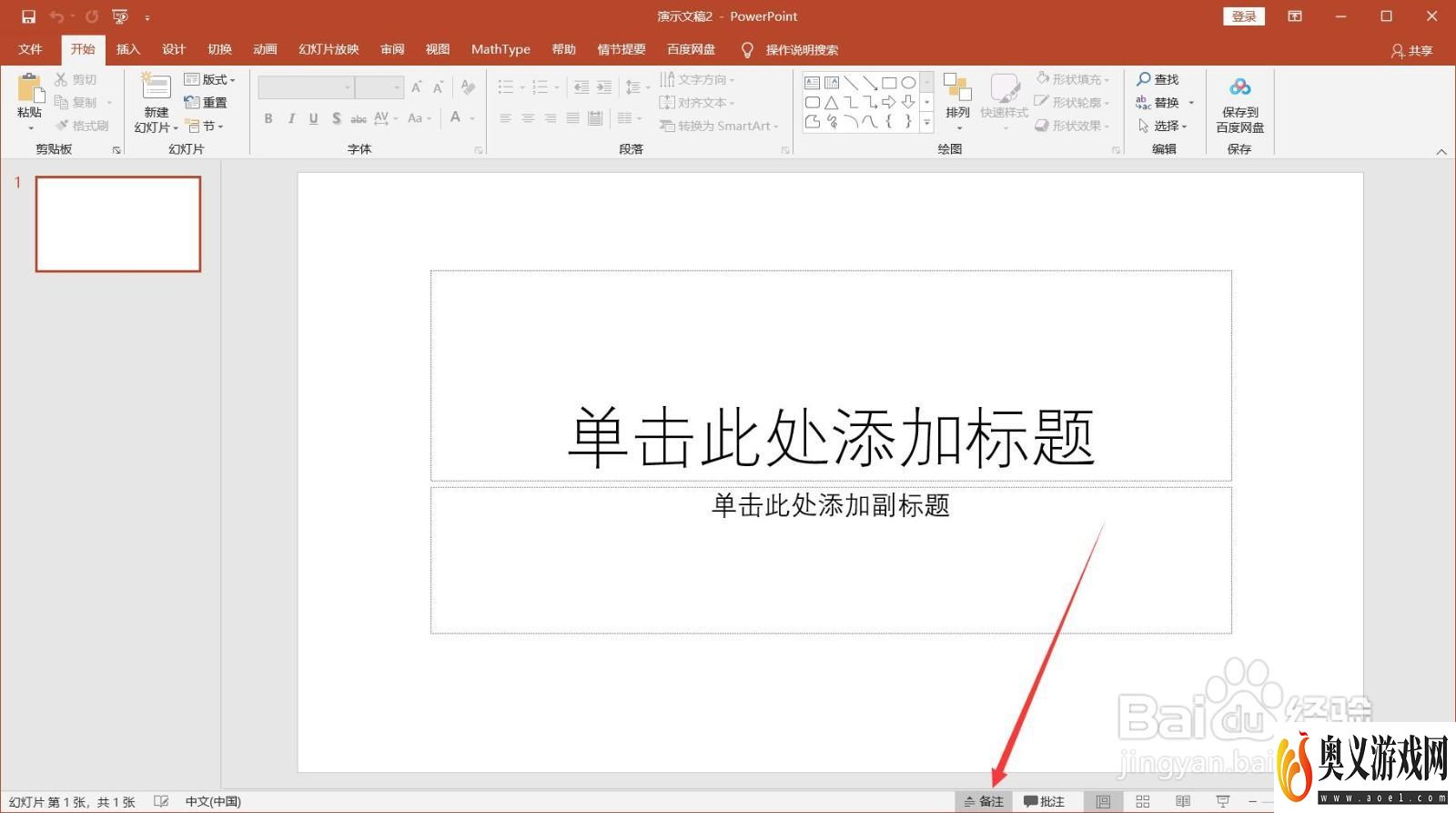
4、输入想要显示的备注文字。

5、点击菜单栏【幻灯片放映】,勾选【使用演示者视图】。
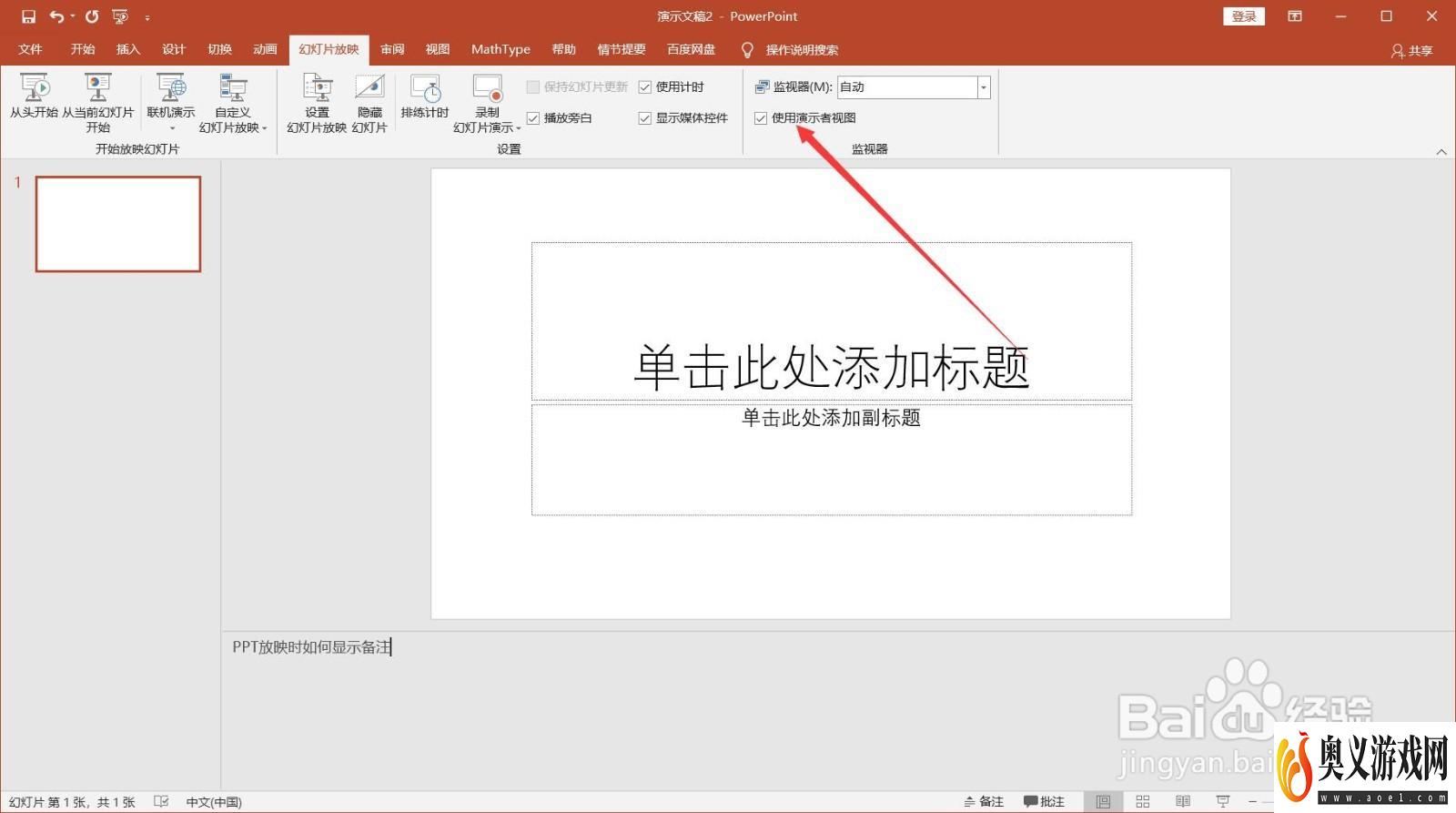
6、放映幻灯片,可以看到备注文字成功显示了。